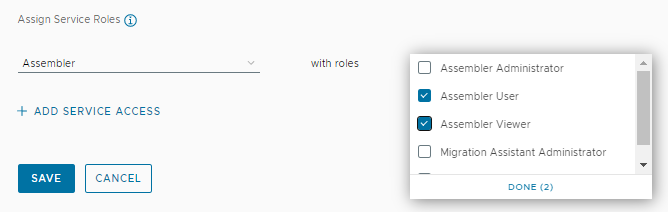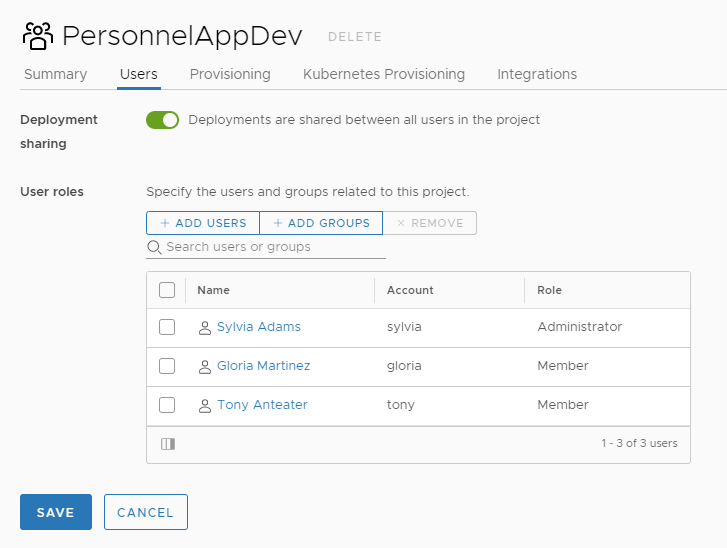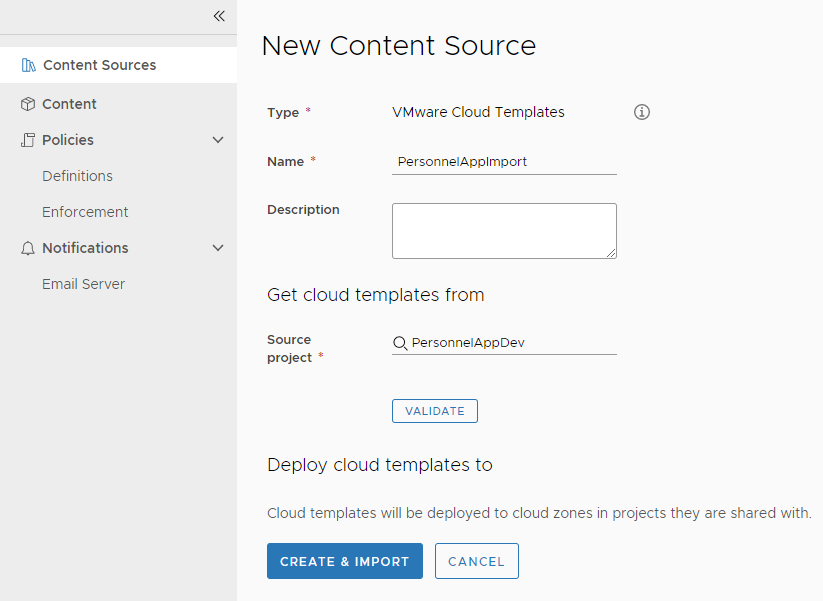Als VMware Aria Automation-organisatie-eigenaar bent u verantwoordelijk voor het toegangs- en budgetbeheer voor uw infrastructuurresources. U beschikt over een team van cloudsjabloonontwikkelaars die op iteratieve wijze sjablonen maken en implementeren voor verschillende projecten totdat deze klaar zijn voor levering aan de consumenten. Vervolgens levert u de implementeerbare resources aan de consumenten in een catalogus.
In dit scenario wordt ervan uitgegaan dat u begrijpt dat in het eerste toepassingsvoorbeeld wordt uitgegaan van een gebruiksscenario alleen voor beheerders. U wilt uw systeem nu uitbreiden om meer teams en grotere doelen te ondersteunen.
- Laat ontwikkelaars hun eigen applicatiecloudsjablonen maken en implementeren tijdens de ontwikkeling. U voegt zichzelf toe als beheerder en voegt vervolgens aanvullende gebruikers toe met de rol van zowel servicegebruiker als servicelezer. Vervolgens voegt u de gebruikers als projectleden toe. Deze projectleden kunnen hun eigen cloudsjablonen ontwikkelen en implementeren.
- Publiceer cloudsjablonen in een catalogus waar u deze voor niet-ontwikkelaars beschikbaar maakt om te implementeren. U gaat nu gebruikersrollen toewijzen voor Automation Service Broker. Automation Service Broker biedt een catalogus voor de cloudsjabloonconsumenten. U kunt hiermee ook beleid maken, inclusief leases en rechten, maar die functionaliteit maakt geen deel uit van dit toepassingsvoorbeeld voor gebruikersrollen.
Procedure
- Geef uw cloudsjabloonontwikkelaars de rol van organisatielid.
- Wijs de rol van Automation Assembler-servicelid toe aan uw cloudsjabloonontwikkelaars.
- Klik op Servicetoegang toevoegen.
- Configureer de gebruiker met de volgende waarde.
| Service |
Rol |
| Assembler |
Assembler-gebruiker |
| Assembler |
Assembler-kijker |
In dit gebruiksscenario moeten uw ontwikkelaars inzage hebben in de infrastructuur zodat zij zeker weten dat zij implementeerbare cloudsjablonen bouwen. Wijst u deze gebruikers in volgende stap toe als projectbeheerders en projectleden, dan kunnen ze de infrastructuur niet zien. Als servicelezer kunnen ze zien hoe de infrastructuur is geconfigureerd, maar kunnen ze geen wijzigingen aanbrengen. Als cloudbeheerder behoudt u dan de controle en geeft u ze alleen toegang tot de informatie die zij nodig hebben om cloudsjablonen te ontwikkelen.
- Maak projecten in Automation Assembler waarmee u resources en gebruikers groepeert.
In dit toepassingsvoorbeeld maakt u twee projecten. Het eerste project heet PersonnelAppDev en het tweede PayrollAppDev.
- Klik in de console op Services en klik vervolgens op VMware Aria Automation.
- Klik in VMware Aria Automation op Assembler.
- Selecteer .
- Voer PersonnelAppDev als naam in.
- Klik op Gebruikers en klik vervolgens op Gebruikers toevoegen.
- Voeg projectleden toe en wijs een projectbeheerder toe.
| Projectrol |
Beschrijving |
| Projectgebruiker |
Een projectlid is de primaire gebruikersrol van de ontwikkelaar in een project. Projecten bepalen welke cloudresources beschikbaar zijn wanneer u uw ontwikkelingswerk wilt testen door een cloudsjabloon te implementeren. |
| Projectbeheerder |
Een projectbeheerder ondersteunt zijn ontwikkelaars door gebruikers voor uw projecten toe te voegen en te verwijderen. U kunt uw projecten ook verwijderen. Als u een project wilt maken, moet u beschikken over de rechten van een servicebeheerder. |
- Als u gebruikers als projectlid wilt toevoegen, voert u hun e-mailadres in, gescheiden door een komma, en selecteert u Gebruiker in het vervolgkeuzemenu Rol toewijzen.
- Selecteer voor de aangewezen beheerders Beheerder in het vervolgkeuzemenu Rol toewijzen en geef het benodigde e-mailadres op.
- Klik op het tabblad Inrichting en voeg een of meer cloudzones toe.
Wanneer de deelnemende cloudsjabloonontwikkelaars aan dit project een sjabloon implementeren, gebeurt dit in de beschikbare resources in de cloudzones. U moet ervoor zorgen dat de resources van de cloudzone toereikend zijn voor de sjablonen die door het projectteam worden ontwikkeld.
- Herhaal dit proces om de vereiste gebruikers en een beheerder toe te voegen aan het project PayrollAppDev.
- Geef de servicegebruiker de vereiste inloggegevens en controleer of de leden van elk project de volgende taken kunnen uitvoeren.
- Open Automation Assembler.
- Bekijk de infrastructuur voor alle projecten.
- Maak een cloudsjabloon voor het project waarvan zij lid zijn.
- Implementeer de cloudsjabloon in de resources van de cloudzone die voor het project zijn gedefinieerd.
- Beheer hun implementaties.
- Geef uw cloudsjabloonontwikkelaars de rol van organisatielid.
- Wijs op basis van hun taak rollen toe aan de catalogusbeheerder, catalogusconsumenten en cloudsjabloonontwikkelaars.
- Klik op Servicetoegang toevoegen.
- Configureer de catalogusbeheerder met de volgende waarde.
Als cloudbeheerder kunt u deze rol zelf opeisen maar ook toewijzen aan iemand anders in uw applicatieontwikkelingsteam.
| Service |
Rol |
| Service Broker |
Service Broker-beheerder |
- Configureer de cloudsjabloonconsumenten met de volgende waarde.
| Service |
Rol |
| Service Broker |
Service Broker-gebruiker |

- Configureer de cloudsjabloonontwikkelaars met de volgende waarde.
| Service |
Rol |
| Assembler |
Assembler-gebruiker |
- Maak projecten in Automation Assembler waarmee u resources en gebruikers groepeert.
In dit toepassingsvoorbeeld maakt u twee projecten. Het eerste project heet PersonnelAppDev en het tweede PayrollAppDev.
- Maak de cloudsjablonen voor elk projectteam en geef deze vrij.
- Importeer een Automation Assembler-cloudsjabloon in Automation Service Broker.
U moet inloggen als gebruiker met de rol van
Automation Service Broker-beheerder.
- Log in als gebruiker met de rol van Automation Service Broker-beheerder.
- Klik in de console op Services en klik vervolgens op Service Broker.
- Selecteer en klik op Nieuw.
- Selecteer VMware Cloud Templates.
- Voer PersonnelAppImport als naam in.
- Selecteer PersonnelAppDev in het vervolgkeuzemenu Bronproject en klik op Valideren.
- Wanneer de bron is gevalideerd, klikt u op Maken en importeren.
- Herhaal dit voor PayrollAppDev en gebruik daarbij PayrollAppImport als naam voor de contentbron.
- Deel een geïmporteerde cloudsjabloon met een project.
Hoewel de cloudsjabloon al aan een project is gekoppeld, maakt u een beleid voor het delen in
Automation Service Broker om deze beschikbaar te maken in de catalogus.
- Ga door als gebruiker met de rol van Automation Service Broker-beheerder.
- Selecteer in Automation Service Broker .
- Klik op Nieuw beleid en klik vervolgens op Beleid voor het delen van inhoud.
- Voer een naam in.
- Selecteer in de lijst Bereik het project PersonnelAppDev.
- Klik in het gedeelte Inhoud delen op Items toevoegen.
- Selecteer in het dialoogvenster Items delen de
PersonnelApp-cloudsjabloon en klik op Opslaan.
- Selecteer in het gedeelte Gebruikers de projectgebruikers en -groepen waarvan u wilt dat zij het item in de catalogus zien.
- Klik op Maken.
- Controleer of de cloudsjabloon in de Automation Service Broker-catalogus beschikbaar is voor de leden van het project.
- Vraag een projectlid zich aan te melden en te selecteren.
- Klik op Aanvragen op de PersonnelApp-cloudsjabloonkaart.
- Vul het formulier in en klik op Verzenden.
- Controleer of het projectlid het implementatieproces kan controleren.
- Vraag het projectlid te selecteren en zoek de inrichtingsaanvraag.
- Wanneer de cloudsjabloon wordt geïmplementeerd, controleert u of de aanvragende gebruiker toegang heeft tot de applicatie.
- Herhaal dit proces voor de overige projecten.
resultaten
Aangezien de cloudsjabloonontwikkeling in dit gebruiksscenario aan de ontwikkelaars wordt gedelegeerd, hebt u meerdere organisatieleden gemaakt. U hebt ze toegevoegd als Automation Assembler-gebruikers. Vervolgens hebt u ze lid gemaakt van relevante projecten, zodat zij cloudsjablonen kunnen maken en implementeren. Als projectleden kunnen ze de door u beheerde infrastructuur niet bekijken of wijzigen, maar geeft u ze wel leesrechten voor de hele service zodat ze snappen aan welke beperkingen de infrastructuur waarvoor ze hun ontwerpen maken onderhevig is.
In dit toepassingsvoorbeeld configureert u gebruikers met verschillende rollen, waaronder die van Automation Service Broker-beheerder en -gebruikers. Vervolgens stelt u de Automation Service Broker-catalogus beschikbaar aan de gebruikers die geen ontwikkelaar zijn.